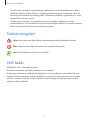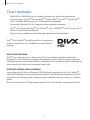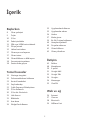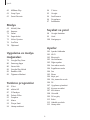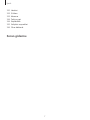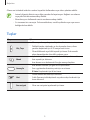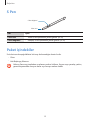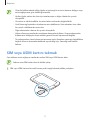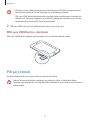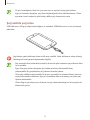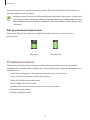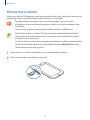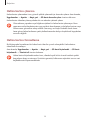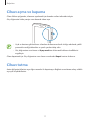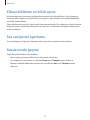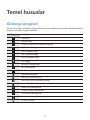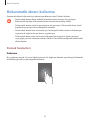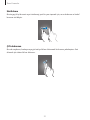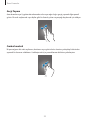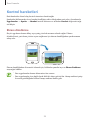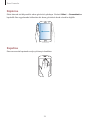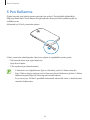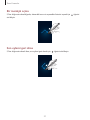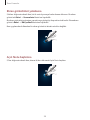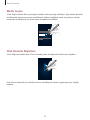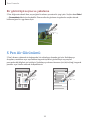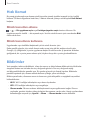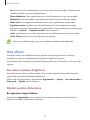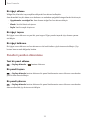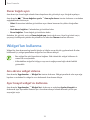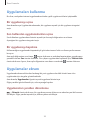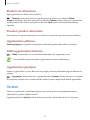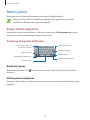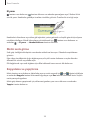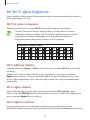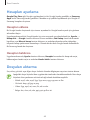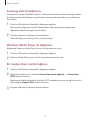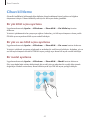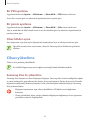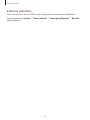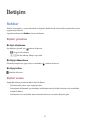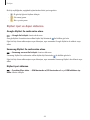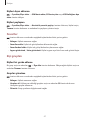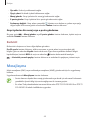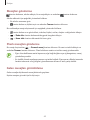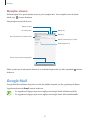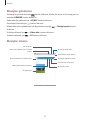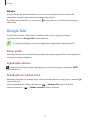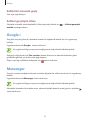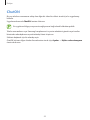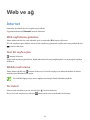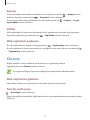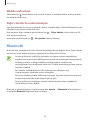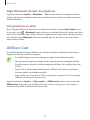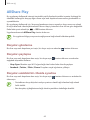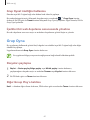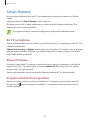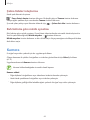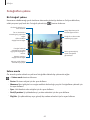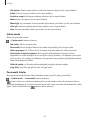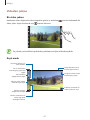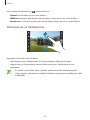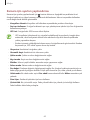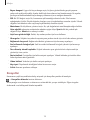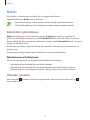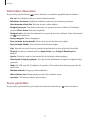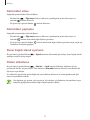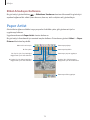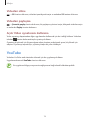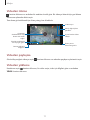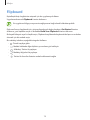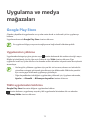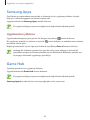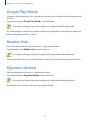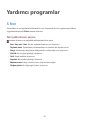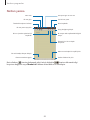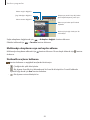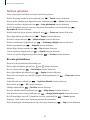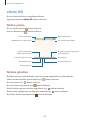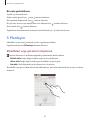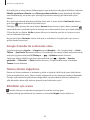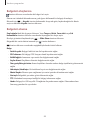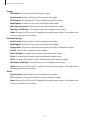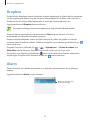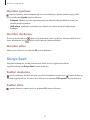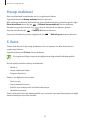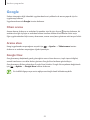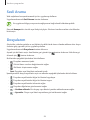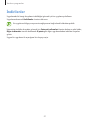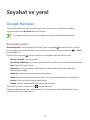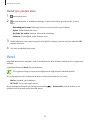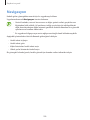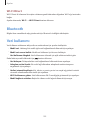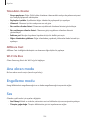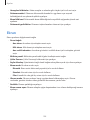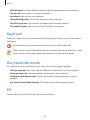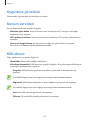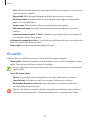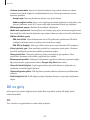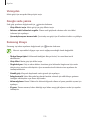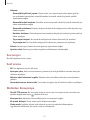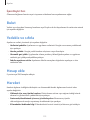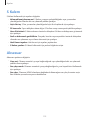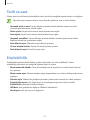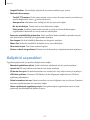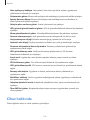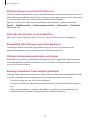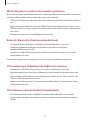Samsung GT-N5105 Kullanım kılavuzu
- Kategori
- Akıllı telefonlar
- Tip
- Kullanım kılavuzu

2
Bu kılavuz hakkında
Bu cihaz, Samsung'un yüksek standartlarını ve teknik uzmanlığını kullanarak yüksek kalitede
mobil iletişim ve eğlence sunar. Bu kullanım kılavuzu özelikle cihazın işlevlerini ve özelliklerini
ayrıntılamak için tasarlanmıştır.
•
Lütfen güvenilir ve doğru kullandığınızdan emin olmak için cihazı kullanmadan önce bu
kılavuzu okuyun.
•
Açıklamalar cihazın varsayılan ayarlarına göredir.
•
Görüntüler ve ekran görüntüleri gerçek ürünün görüntüsünden farklı olabilir.
•
İçerik nihai üründen ya da servis sağlayıcılarının veya işletmecilerinin verdiği yazılımdan
farklı olabilir ve önceden haber vermeden değiştirilebilir. Kılavuzun en son sürümü için,
Samsung web sitesine,
www.samsung.com
gidiniz.
•
Yüksek CPU ve RAM kullanımı gerektiren içerik (yüksek kalitede içerik) cihazın genel
performansını etkileyecektir. İçerik ile ilgili uygulamalar cihazın teknik özelliklerine ve
kullanıldığı ortama bağlı olarak doğru çalışmayabilir.
•
Kullanılabilir özellikler ve ek hizmetler cihaza, yazılıma veya servis sağlayıcıya göre
değişebilir.
•
Uygulamalar ve işlevleri ülkeye, bölgeye ya da donanım özelliklerine göre değişebilir.
Samsung, Samsung dışındaki herhangi bir sağlayıcının uygulamalarının sebep olduğu
performans sorunlarından dolayı sorumluluk kabul etmemektedir.
•
Samsung, düzenlenen kayıt ayarları ya da değiştirilen işletim sistemi yazılımının sebep
olduğu performans veya uyumluluk ile ilgili konulardan sorumlu değildir. İşletim sistemini
özelleştirmeye çalışma cihazınızın veya uygulamalarınızın yanlış çalışmasına sebep olabilir.
•
Bu cihaz ile birlikte verilen yazılım, ses kaynakları, duvar kağıtları, görüntüler ve diğer
medyalar sınırlı kullanım için lisanslanmıştır. Bu malzemelerin ticari veya diğer amaçlarla
alınması ve kullanımı, telif hakkı kanunlarının ihlali anlamına gelmektedir. Kullanıcılar
medyaların yasadışı kullanımından tamamen kendileri sorumludur.
•
Mesajlaşma, yükleme ve indirme, otomatik senkronizasyon veya konum hizmetlerinin
kullanılması gibi veri hizmetleri için ek masraflar da ödemeniz gerekebilir. Ek ücret
ödememek için, uygun bir veri ödeme planı seçiniz. Ayrıntılı bilgi için servis sağlayıcınız ile
temasa geçiniz.

Bu kılavuz hakkında
3
•
Cihaz ile gelen varsayılan uygulamalar güncellenebilir ve önceden bildirilmeden destek
kesilebilir. Cihaz ile birlikte verilen bir uygulama hakkında sormak istedikleriniz varsa, bir
Samsung Servis Merkezi ile temasa geçiniz. Kullanıcının yüklediği uygulamalar için, servis
sağlayıcıları ile temasa geçiniz.
•
Cihazın işletim sistemini veya yazılımları izinsiz bir kaynaktan yüklemeniz cihazın
arızalanmasına ve veri bozulmasına veya veri kaybına sebep olabilir. Bu eylemler Samsung
lisans sözleşmenizi ihlal eder ve garantinizi boşa çıkarır.
Talimat simgeleri
Uyarı: Kendinizin veya diğer kişilerin yaralanmasına sebep olabilecek durumlar
İkaz: Cihazınıza veya diğer donanıma zarar verebilecek durumlar
Not: Notlar, kullanım ipuçları veya ek bilgiler
Telif hakkı
Telif hakkı © 2013 Samsung Electronics
Bu kılavuz uluslararası telif hakkı yasaları ile korunmaktadır.
Bu kılavuzun hiçbir kısmı çoğaltılamaz, dağıtılamaz, tercüme edilemez veya elektronik veya
mekanik olarak herhangi bir şekilde aktarılamaz ve bunlara Samsung Electronics'in önceden
yazılı izni olmaksızın fotokopi çekme, kaydetme veya herhangi bir bilgi depolama ve alma
sistemine saklama dahildir.

Bu kılavuz hakkında
4
Ticari markalar
•
SAMSUNG ve SAMSUNG logosu Samsung Electronics'in tescilli ticari markalarıdır.
•
Android logosu, Google
™
, Google Maps
™
, Google Mail
™
, YouTube
™
, Google Play
™
Store ve Google Talk
™
Google, Inc. firmasının ticari markalarıdır.
•
Bluetooth
®
, Bluetooth SIG, Inc. firmasının dünya çapındaki markasıdır.
•
Wi-Fi
®
, Wi-Fi Protected Setup
™
, Wi-Fi Direct
™
, Wi-Fi CERTIFIED
™
ve Wi-Fi logosu Wi-Fi
Alliance'ın tescilli ticari markalarıdır.
•
Diğer tüm ticari markalar ve telif hakları ilgili sahiplerinin mülkiyetindedir.
DivX
®
, DivX Certified
®
ve ilgili logolar Rovi Corporation’ın
ya da yan firmalarının ticari markalarıdır ve lisans altında
kullanılır.
DIVX VIDEO HAKKINDA
DivX
®
, Rovi Corporation’ın yan firması olan DivX, LLC tarafından tasarlanan dijital video
biçimidir. Bu, DivX videosunu oynattığını doğrulamak için zorlu testlerden geçen resmi DivX
Certified
®
cihazıdır. Ayrıntılı bilgi almak ve dosyalarınızı DivX videolarına dönüştürebileceğiniz
yazılım araçları için
www.divx.com
adresini ziyaret edin.
DIVX İSTEK ÜZERİNE VİDEO HAKKINDA
Satın aldığınız DivX Video-on-Demand (VOD) filmelerini oynatmak için bu DivX Certified
®
cihazı tescil edilmelidir. Kayıt kodunu temin etmek için, cihaz kurulum menüsünde DivX VOD
bölümünü bulun. Kaydınızı nasıl tamamlayacağınız hakkında bilgi için
vod.divx.com
adresine
gidiniz.
Birinci sınıf içerik dahil HD 720p değerine kadar DivX Certified
®
video oynatmak için DivX
®
.

5
İçerik
Başlarken
8 Cihaz yerleşimi
9 Tuşlar
10 S Pen
10 Paket içindekiler
11 SIM veya USIM kartını takmak
12 Pili şarj etmek
15 Hafıza kartı takma
17 Cihazı açma ve kapama
17 Cihazı tutma
18 Cihazı kilitleme ve kilidi açma
18 Ses seviyesini ayarlama
18 Sessiz moda geçme
Temel hususlar
19 Gösterge simgeleri
20 Dokunmatik ekranı kullanma
23 Kontrol hareketleri
25 Sayfa arkadaşı
25 Çoklu Pencereyi Etkinleştirme
26 S Pen Kullanma
30 S Pen Air Görünümü
31 Hızlı Komut
31 Bildirimler
32 Ana ekran
34 Widget'ları kullanma
35 Uygulamaları kullanma
35 Uygulamalar ekranı
36 Yardım
37 Metin girme
39 Bir Wi-Fi ağına bağlanma
40 Hesapları ayarlama
40 Dosyaları aktarma
42 Cihazı kilitleme
43 Cihazı yükseltme
İletişim
45 Rehber
48 Mesajlaşma
50 E-posta
51 Google Mail
53 Google Talk
54 Google+
54 Messenger
55 ChatON
Web ve ağ
56 İnternet
57 Chrome
58 Bluetooth
59 AllShare Cast

İçerik
6
94 S Voice
95 Google
96 Sesli Arama
96 Dosyalarım
97 İndirilenler
Seyahat ve yerel
98 Google Haritalar
99 Yerel
100 Navigasyon
Ayarlar
101 Ayarlar Hakkında
101 Wi-Fi
102 Bluetooth
102 Veri kullanımı
103 Diğer ayarlar
104 Ana ekran modu
104 Engelleme modu
104 Ses
105 Ekran
106 Kayıt yeri
106 Güç tasarrufu modu
106 Pil
107 Uygulama yöneticisi
107 Konum servisleri
107 Kilit ekranı
108 Güvenlik
109 Dil ve giriş
112 Bulut
112 Yedekle ve sıfırla
112 Hesap ekle
60 AllShare Play
61 Grup Oyna
62 Smart Remote
Medya
63 Müzik Çalar
64 Kamera
71 Galeri
74 Paper Artist
75 Video Oynatıcı
76 YouTube
78 Flipboard
Uygulama ve medya
mağazaları
79 Google Play Store
80 Samsung Apps
80 Game Hub
81 Google Play Müzik
81 Readers Hub
81 Öğrenme Merkezi
Yardımcı programlar
82 S Not
86 aNote HD
87 S Planlayıcı
89 Polaris Office
92 Dropbox
92 Alarm
93 Dünya Saati
94 Hesap makinesi

8
Başlarken
Cihaz yerleşimi
Mikrofon
Kulaklık
Menü tuşu
Çok amaçlı giriş
Ana sayfa tuşu
Dokunmatik ekran
Geri tuşu
Yakınlık/Işık sensörü
Ön kamera
Ses açma/
kapama tuşu
Hoparlör için
mikrofon
IrLED
Güç tuşu
Arka kamera
SIM kart yuvası
Ana anten
Hoparlör
Hoparlör
Hafıza kartı yuvası
GPS anteni
S Pen
Kulaklık girişi

Başlarken
9
Cihazın en üstündeki mikrofon sadece hoparlörü kullanırken veya video çekerken aktiftir.
•
Anten bölgesini elleriniz veya diğer nesneler ile kapatmayın. Bağlantı sorunlarına
veya pilin hızlı bitmesine sebep olabilir.
•
Ekran koruyucu kullanmak sensör arızalarına sebep olabilir.
•
Su temasına izin vermeyin. Dokunmatik ekran, nemli koşullarda veya suya maruz
kaldığında bozulabilir.
Tuşlar
Tuş İşlev
Güç Tuşu
•
Cihazı açmak veya kapatmak için basılı tutun.
•
Tehlikeli hatalar, takılmalar ya da donmalar olursa, cihazı
yeniden başlatmak için 8-10 saniye basılı tutun.
•
Cihazı kilitlemek veya kilidi açmak için basın. Dokunmatik
ekran kapandığında cihaz kilit moduna geçer.
Menü
•
Açık ekran için mevcut seçenekler listesini açmak üzere bir
liste açmak için dokunun.
•
Ana ekrana uzun dokunarak Google aramayı başlatın.
Anasayfa
•
Ana ekrana dönmek için geri dön tuşuna basın.
•
Son uygulamalar listesini açmak için uzun basın.
•
S Voice
'i başlatmak için iki kez basın.
Geri
•
Önceki ekrana dönmek için dokunun.
•
Çoklu Pencereyi etkinleştirmek veya devre dışı bırakmak için
uzun dokunun.
Ses seviyesi
•
Cihaz ses seviyesini ayarlamak için basın.

Başlarken
10
S Pen
S Pen ucu
S Pen düğmesi
Adı İşlev
S Pen ucu
•
Temel S Pen işlemlerini yerine getirin. (sf. 20)
S Pen düğmesi
•
Gelişmiş S Pen işlemlerini yerine getirin. (sf. 26)
Paket içindekiler
Ürün kutusunda aşağıdakilerin bulunup bulunmadığını kontrol edin:
•
Cihaz
•
Hızlı Başlangıç Kılavuzu
Yalnızca Samsung tarafından onaylanan yazılımı kullanın. Korsan veya yasadışı yazılım,
garanti kapsamında olmayan hasar veya arızaya neden olabilir.

Başlarken
11
•
Cihaz ile birlikte tedarik edilen öğeler ve herhangi bir mevcut aksesuar bölgeye veya
servis sağlayıcısına göre farklılık gösterebilir.
•
Verilen öğeler sadece bu cihaz için tasarlanmıştır ve diğer cihazlar ile uyumlu
olmayabilir.
•
Görünüm ve teknik özellikler önceden haber verilmeden değiştirilebilir.
•
Yerel Samsung bayinizden ek aksesuar satın alabilirsiniz. Satın almadan önce cihaz
ile uyumlu olduklarından emin olun.
•
Diğer aksesuarlar cihazınız ile uyumlu olmayabilir.
•
Yalnızca Samsung tarafından onaylanan aksesuarları kullanın. Onaysız aksesuarları
kullanmanız dolayısıyla oluşan arızalar garanti hizmeti kapsamında değildir.
•
Tüm aksesuarların hazır bulunması tamamen üretici firmaların yapacağı değişikliklere
bağlıdır. Mevcut aksesuarlar hakkında ayrıntılı bilgi için, Samsung web sitesine
bakınız.
SIM veya USIM kartını takmak
Cep telefonu servis sağlayıcısı tarafından verilen SIM veya USIM kartını takın.
Sadece microSIM kartlar cihaz ile birlikte çalışır.
1
SIM veya USIM kartını altın renkli temas yerleri aşağı bakacak şekilde yerleştirin.

Başlarken
12
•
SIM kart yuvasına hafıza kartı takmayın. Bir hafıza kartı SIM kartı yuvasına sıkışırsa,
hafıza kartını çıkarmak için bir Samsung Servis Merkezine götürün.
•
SIM veya USIM kartını kaybetmemek veya diğer kişilerin kullanmasını önlemek için
dikkatli olun. Samsung, kaybolan veya çalınan herhangi bir hasardan veya olumsuz
durumdan dolayı sorumluluk kabul etmemektedir.
2
SIM veya USIM kartını yerine kilitleninceye kadar yuvaya doğru itin.
SIM veya USIM kartını çıkartmak
SIM veya USIM kartını cihazdan çıkıncaya kadar itin ve ardından çekerek çıkarın.
Pili şarj etmek
Pili ilk kez kullanmadan önce şarj etmek için şarj aletini kullanın.
Sadece Samsung tarafından onaylanan şarj aletlerini, pilleri ve kabloları kullanın.
Onaylanmayan şarj aletleri veya kablolar pilin patlamasına veya cihaza zarar vermesine
sebep olabilir.

Başlarken
13
•
Pil gücü azaldığında, cihaz bir uyarı sesi verir ve zayıf pil mesajı görüntülenir.
•
Eğer pil tamamen boşalırsa, şarj cihazı bağlandığında cihaz derhal açılamaz. Cihazı
açmadan önce boşalan bir pilin birkaç dakika şarj olmasına izin verin.
Şarj aleti ile şarj etme
USB kablosunu USB güç adaptörüne bağlayın ve ardından USB kablosunun ucunu çok amaçlı
jaka takın.
Şarj aletinin yanlış takılması cihaza ciddi zarar verebilir. Yanlış kullanımın sebep olacağı
herhangi bir hasar garanti kapsamında değildir.
•
Şarj sırasında cihaz kullanabilir, ancak bu durumda pilin tamamen şarj edilmesi daha
uzun sürebilir.
•
Eğer cihaz şarj olurken dengesiz güç beslemesi alırsa, dokunmatik ekran
çalışmayabilir. Bu gerçekleşirse, şarj cihazını cihazdan çıkarın.
•
Cihaz şarj edildiği sırada ısınabilir. Bu durum normaldir ve cihazın kullanım ömrünü
veya performansını etkilemez. Eğer pil normalden daha çok ısınırsa, şarj cihazı şarj
işlemini durdurabilir.
•
Cihaz düzgün şarj olmuyorsa, cihazınızı ve şarj cihazını herhangi bir Samsung Servis
Merkezi'ne getirin.

Başlarken
14
Tam şarj ettikten sonra, şarj aletini cihazdan çıkarın. İlk olarak şarj aletini cihazdan çıkarın ve
ardından elektrik prizinden çıkarın.
Enerjiden tasarruf etmek için, kullanmadığınızda şarj aletini fişten çıkarın. Şarj aletinde
güç düğmesi yoktur, dolayısıyla elektriği boşa harcamamak için kullanmadığınızda şarj
aletini elektrik prizinden çıkarmanız gereklidir. Cihaz şarj edilirken elektrik prizine yakın
durmalıdır.
Pilin şarj durumunu kontrol etme
Cihaz kapalı iken pili şarj ettiğinizde, aşağıdaki simgeler pilin mevcut şarj durumunu
gösterecektir:
Şarj ediyor Tam şarj oldu
Pil tüketimini azaltma
Cihazınız pil gücünden tasarruf etmenize yardım edecek seçenekler sunar. Bu seçenekleri
özelleştirerek ve arka plandaki özellikleri devre dışı bırakarak cihazı şarjlar arasında daha uzun
kullanabilirsiniz:
•
Cihazı kullanmadığınızda, Güç düğmesine basarak uyku moduna geçin.
•
Görev yöneticisi ile gereksiz uygulamaları kapatın.
•
Bluetooth özelliğini devre dışı bırakın.
•
Wi-Fi özelliğini devre dışı bırakın.
•
Uygulamaların otomatik senkronizasyonunu devre dışı bırakın.
•
Arka ışık zamanını azaltın.
•
Ekranın parlaklığını azaltın.

Başlarken
15
Hafıza kartı takma
Cihazınız en fazla 64 GB kapasiteye sahip hafıza kartlarını kabul eder. Hafıza kartı üreticisine ve
türüne bağlı olarak, bazı hafıza kartları cihazınız ile uyumlu olmayabilir.
•
Bazı hafıza kartları cihazınız ile tam uyumlu olmayabilir. Uyumsuz bir kart
kullanılması, cihaza veya hafıza kartına zarar verebilir veya kartta saklanan veriler
bozulabilir.
•
Hafıza kartının sağ tarafı yukarı gelecek şekilde takmak için dikkatli olun.
•
Cihaz hafıza kartları için sadece FAT dosya sistemini desteklemektedir. Farklı bir
dosya sisteminde biçimlendirilen bir kart takarsanız, cihaz hafıza kartını yeniden
biçimlendirmenizi isteyecektir.
•
Sık sık veri silme ve yazma işlemi yapmak hafıza kartlarının kullanım ömrünü kısaltır.
•
Cihaza bir hafıza kartı taktığınızda, dahili bellek altındaki
extSdCard
klasöründe
hafıza kartının dosya dizini görünür.
1
Hafıza kartını, sarı renkli temas noktaları yere bakacak şekilde yerleştirin.
2
Hafıza kartını yerine oturana kadar yuvaya itin.

Başlarken
16
Hafıza kartını çıkarma
Hafıza kartını çıkarmadan önce, güvenli şekilde çıkarmak için devreden çıkarın. Ana ekranda,
Uygulamalar
→
Ayarlar
→
Kayıt yeri
→
SD kartı devreden çıkar
üzerine dokunun.
Hafıza kartını cihazdan çıkıncaya kadar itin ve ardından çekerek çıkarın.
Cihaz aktarım yaparken veya bilgilere erişirken bir hafıza kartını çıkarmayın. Bunu
yapmanız verileri kaybetmenize veya verilerin bozulmasına ya da hafıza kartının veya
cihazın zarar görmesine sebep olabilir. Samsung, veri kaybı da dahil olmak üzere
hasar gören hafıza kartlarının yanlış kullanılmasından dolayı oluşabilecek kayıplardan
sorumlu değildir.
Hafıza kartını formatlama
Bir bilgisayarda formatlanan bir hafıza kartı cihaz ile uyumlu olmayabilir. Hafıza kartını
cihazınızda formatlayın.
Ana ekranda,
Uygulamalar
→
Ayarlar
→
Kayıt yeri
→
SD kartı biçimlendir
→
SD kartı
biçimlendir
→
Tümünü sil
üzerine dokunun.
Hafıza kartını biçimlendirmeden önce, cihazda kayıtlı bütün önemli verilerin yedek
kopyalarını almayı unutmayın. Üreticinin garantisi, kullanıcının eylemleri sonucu veri
kaybedilmesini kapsamamaktadır.

Başlarken
17
Cihazı açma ve kapama
Cihazı ilk kez açtığınızda, cihazınızı ayarlamak için ekranda verilen talimatları izleyin.
Güç düğmesine birkaç saniye uzun basarak cihazı açın.
•
Uçak ve hastane gibi kablosuz cihazların kullanımının kısıtlı olduğu alanlarda yetkili
personelin verdiği talimatları ve yazılı uyarıları takip edin.
•
Güç düğmesine uzun basın ve
Uçuş modu
'na dokunarak kablosuz özelliklerini
engelleyin.
Cihazı kapatmak için Güç düğmesine uzun basın ve ardından
Kapat
üzerine dokunun.
Cihazı tutma
Anten bölgesini elleriniz veya diğer nesneler ile kapatmayın. Bağlantı sorunlarına sebep olabilir
veya pili boşaltabilirsiniz.

Başlarken
18
Cihazı kilitleme ve kilidi açma
Kullanmadığınızda, istenmeyen işlemlerden kaçınmak için cihazı kilitleyin. Güç düğmesine
basmanız ekranı kapatır ve cihazı kilitli moda geçirir. Cihaz belirli bir süre kullanılmadığında
otomatik olarak kilitlenir.
Cihazı kilidinden açmak için, dokunmatik ekran kapandığında Güç düğmesine veya Ana sayfa
düğmesine basın, ekranda herhangi bir yere dokunun ve ardından parmağınızı herhangi bir
yönde sürükleyin.
Ses seviyesini ayarlama
Ses açma/kapama düğmesine basarak müzik veya video oynatırken sesi ayarlayın.
Sessiz moda geçme
Aşağıdaki yöntemlerden birini kullanın:
•
Sessiz moda geçinceye kadar alt ses düğmesine uzun basın.
•
Güç düğmesine uzun basın ve ardından
Sessiz
veya
Titreşim
üzerine dokunun.
•
Ekranın üstündeki bildirimler panelini açın ve ardından
Ses
veya
Titreşim
üzerine
dokunun.

19
Temel hususlar
Gösterge simgeleri
Ekranın en üstünde gösterilen simgeler cihazın durumu hakkında bilgi sunar. Aşağıdaki tabloda
listelenen simgeler en genel olanlardır.
Simge Anlamı
Sinyal yok
Sinyal kuvveti
Dolaşım (normal servis alanının dışında)
GPRS şebekesi bağlı
EDGE şebekesi bağlı
UMTS şebekesi bağlı
HSDPA şebekesi bağlı
Wi-Fi bağlı
Bluetooth özelliği etkin
GPS etkinleştirildi
Web'le senkronize edildi
Bilgisayara bağlandı
SIM veya USIM kartı yok
Yeni metin veya multimedya mesajı
Alarm etkinleştirildi
Sessiz mod etkinleştirildi
Titreşim modu etkinleştirildi
Uçuş modu etkinleştirildi
Hata oluştu veya dikkat gerekiyor
Pil gücü seviyesi

Temel hususlar
20
Dokunmatik ekranı kullanma
Dokunmatik ekranı kullanmak için sadece parmaklarınızı veya S Kalemi kullanın.
•
Dokunmatik ekranın diğer elektrikli cihazlarla temas etmesine izin vermeyin.
Elektrostatik deşarjlar, dokunmatik ekranın bozulmasına sebep olabilir.
•
Dokunmatik ekranın suyla temas etmesine izin vermeyin. Dokunmatik ekran, nemli
koşullarda veya suya maruz kaldığında bozulabilir.
•
Dokunmatik ekrana zarar vermemek için, herhangi bir keskin nesne ile dokunmayın
veya parmak uçlarınız ile aşırı basınç uygulamayın.
•
Dokunmatik ekranı uzun süre boşta bırakmanız kalıntı görüntü (ekran yanması)
veya gölge görüntü oluşmasına sebep olabilir. Cihazı kullanmadığınızda dokunmatik
ekranı kapatın.
Parmak hareketleri
Dokunma
Bir uygulamayı açmak, bir menü öğesini seçmek, bir düğmeye basmak veya klavyeyi kullanarak
bir karakter girmek için, parmağınızla dokunun.
Sayfa yükleniyor...
Sayfa yükleniyor...
Sayfa yükleniyor...
Sayfa yükleniyor...
Sayfa yükleniyor...
Sayfa yükleniyor...
Sayfa yükleniyor...
Sayfa yükleniyor...
Sayfa yükleniyor...
Sayfa yükleniyor...
Sayfa yükleniyor...
Sayfa yükleniyor...
Sayfa yükleniyor...
Sayfa yükleniyor...
Sayfa yükleniyor...
Sayfa yükleniyor...
Sayfa yükleniyor...
Sayfa yükleniyor...
Sayfa yükleniyor...
Sayfa yükleniyor...
Sayfa yükleniyor...
Sayfa yükleniyor...
Sayfa yükleniyor...
Sayfa yükleniyor...
Sayfa yükleniyor...
Sayfa yükleniyor...
Sayfa yükleniyor...
Sayfa yükleniyor...
Sayfa yükleniyor...
Sayfa yükleniyor...
Sayfa yükleniyor...
Sayfa yükleniyor...
Sayfa yükleniyor...
Sayfa yükleniyor...
Sayfa yükleniyor...
Sayfa yükleniyor...
Sayfa yükleniyor...
Sayfa yükleniyor...
Sayfa yükleniyor...
Sayfa yükleniyor...
Sayfa yükleniyor...
Sayfa yükleniyor...
Sayfa yükleniyor...
Sayfa yükleniyor...
Sayfa yükleniyor...
Sayfa yükleniyor...
Sayfa yükleniyor...
Sayfa yükleniyor...
Sayfa yükleniyor...
Sayfa yükleniyor...
Sayfa yükleniyor...
Sayfa yükleniyor...
Sayfa yükleniyor...
Sayfa yükleniyor...
Sayfa yükleniyor...
Sayfa yükleniyor...
Sayfa yükleniyor...
Sayfa yükleniyor...
Sayfa yükleniyor...
Sayfa yükleniyor...
Sayfa yükleniyor...
Sayfa yükleniyor...
Sayfa yükleniyor...
Sayfa yükleniyor...
Sayfa yükleniyor...
Sayfa yükleniyor...
Sayfa yükleniyor...
Sayfa yükleniyor...
Sayfa yükleniyor...
Sayfa yükleniyor...
Sayfa yükleniyor...
Sayfa yükleniyor...
Sayfa yükleniyor...
Sayfa yükleniyor...
Sayfa yükleniyor...
Sayfa yükleniyor...
Sayfa yükleniyor...
Sayfa yükleniyor...
Sayfa yükleniyor...
Sayfa yükleniyor...
Sayfa yükleniyor...
Sayfa yükleniyor...
Sayfa yükleniyor...
Sayfa yükleniyor...
Sayfa yükleniyor...
Sayfa yükleniyor...
Sayfa yükleniyor...
Sayfa yükleniyor...
Sayfa yükleniyor...
Sayfa yükleniyor...
Sayfa yükleniyor...
Sayfa yükleniyor...
Sayfa yükleniyor...
Sayfa yükleniyor...
Sayfa yükleniyor...
Sayfa yükleniyor...
Sayfa yükleniyor...
Sayfa yükleniyor...
Sayfa yükleniyor...
Sayfa yükleniyor...
-
 1
1
-
 2
2
-
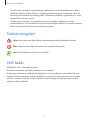 3
3
-
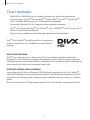 4
4
-
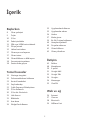 5
5
-
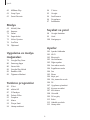 6
6
-
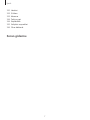 7
7
-
 8
8
-
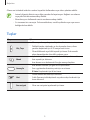 9
9
-
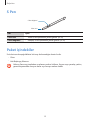 10
10
-
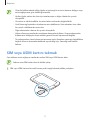 11
11
-
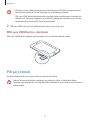 12
12
-
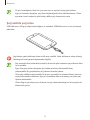 13
13
-
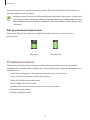 14
14
-
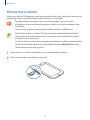 15
15
-
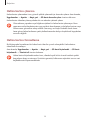 16
16
-
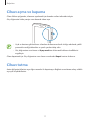 17
17
-
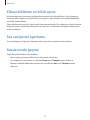 18
18
-
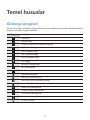 19
19
-
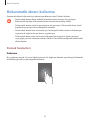 20
20
-
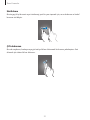 21
21
-
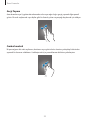 22
22
-
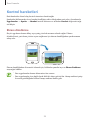 23
23
-
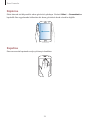 24
24
-
 25
25
-
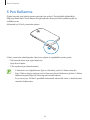 26
26
-
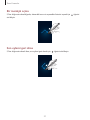 27
27
-
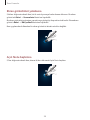 28
28
-
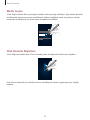 29
29
-
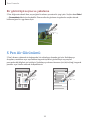 30
30
-
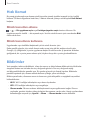 31
31
-
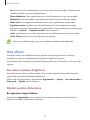 32
32
-
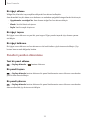 33
33
-
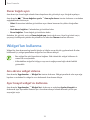 34
34
-
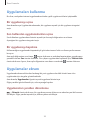 35
35
-
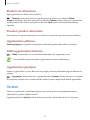 36
36
-
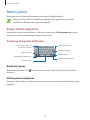 37
37
-
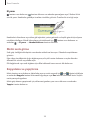 38
38
-
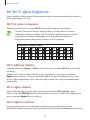 39
39
-
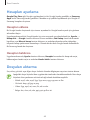 40
40
-
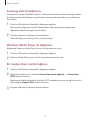 41
41
-
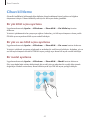 42
42
-
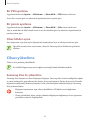 43
43
-
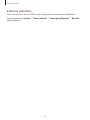 44
44
-
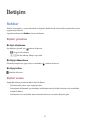 45
45
-
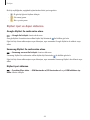 46
46
-
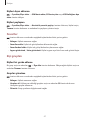 47
47
-
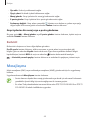 48
48
-
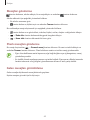 49
49
-
 50
50
-
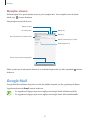 51
51
-
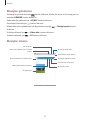 52
52
-
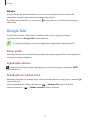 53
53
-
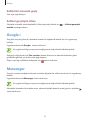 54
54
-
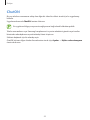 55
55
-
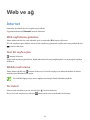 56
56
-
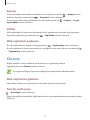 57
57
-
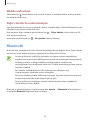 58
58
-
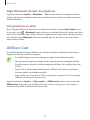 59
59
-
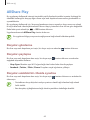 60
60
-
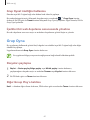 61
61
-
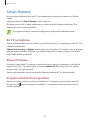 62
62
-
 63
63
-
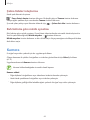 64
64
-
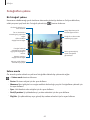 65
65
-
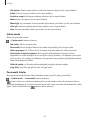 66
66
-
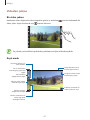 67
67
-
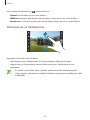 68
68
-
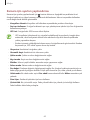 69
69
-
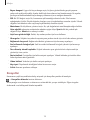 70
70
-
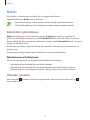 71
71
-
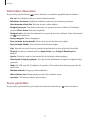 72
72
-
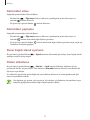 73
73
-
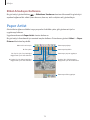 74
74
-
 75
75
-
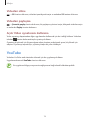 76
76
-
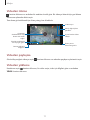 77
77
-
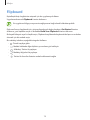 78
78
-
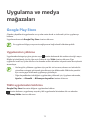 79
79
-
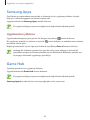 80
80
-
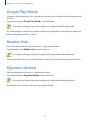 81
81
-
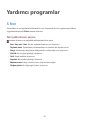 82
82
-
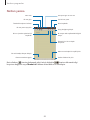 83
83
-
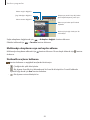 84
84
-
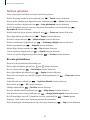 85
85
-
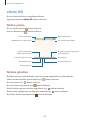 86
86
-
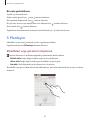 87
87
-
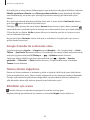 88
88
-
 89
89
-
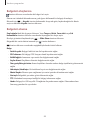 90
90
-
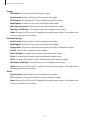 91
91
-
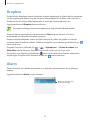 92
92
-
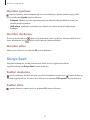 93
93
-
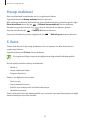 94
94
-
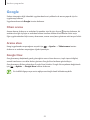 95
95
-
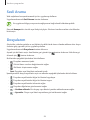 96
96
-
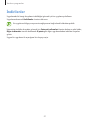 97
97
-
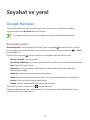 98
98
-
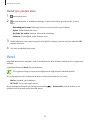 99
99
-
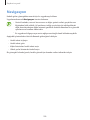 100
100
-
 101
101
-
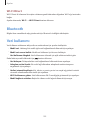 102
102
-
 103
103
-
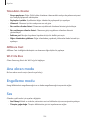 104
104
-
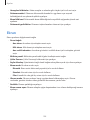 105
105
-
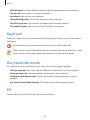 106
106
-
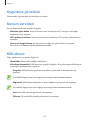 107
107
-
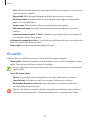 108
108
-
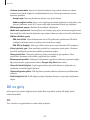 109
109
-
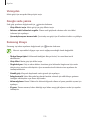 110
110
-
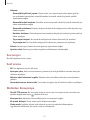 111
111
-
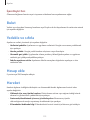 112
112
-
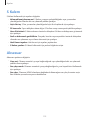 113
113
-
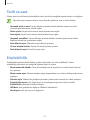 114
114
-
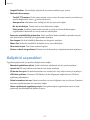 115
115
-
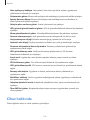 116
116
-
 117
117
-
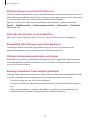 118
118
-
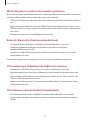 119
119
-
 120
120
Samsung GT-N5105 Kullanım kılavuzu
- Kategori
- Akıllı telefonlar
- Tip
- Kullanım kılavuzu
İlgili makaleler
-
Samsung GT-N5110 Kullanım kılavuzu
-
Samsung GT-N7100 Kullanım kılavuzu
-
Samsung GT-S5310 Kullanım kılavuzu
-
Samsung SM-N910CQ Kullanım kılavuzu
-
Samsung SM-N910CQ Kullanım kılavuzu
-
Samsung SM-N910CQ Kullanım kılavuzu
-
Samsung SM-T212 Kullanım kılavuzu
-
Samsung SM-N915F Kullanım kılavuzu
-
Samsung SM-N915F Kullanım kılavuzu
-
Samsung SM-P900 Kullanım kılavuzu